- AMD K6-III, és minden ami RETRO - Oldschool tuning
- HP notebook topic
- AMD Ryzen 9 / 7 / 5 / 3 5***(X) "Zen 3" (AM4)
- Kormányok / autós szimulátorok topicja
- Milyen processzort vegyek?
- LCD, plazma és projektoros TV-k hibái
- Notebook hűtőpad
- Autóhifi
- Házi barkács, gányolás, tákolás, megdöbbentő gépek!
- ASUS Vivobook Snapdragonnal: talán egy új korszak kezdete!
Hirdetés
-


Mozgóképen a Razr 50 Ultra még nagyobb kijelzője
ma A hivatalos kedvcsináló megnyerő, csak nem hivatalos forrásból érkezett.
-


Hosszabb bemutatón a Warhammer 40k: Space Marine 2
gp A sokak által várt folytatás premierje már nincs messze, szeptember elején debütál az új rész.
-


Fával ékesíti magát a Jonsbo Mini-ITX gépháza
ph A T6 igencsak pofásra sikeredett, fogantyúja pedig, ha úgy kívánjuk, fejhallgató-akasztóként is megállja a helyét.
-

PROHARDVER!
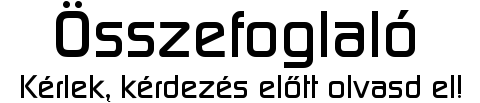
Új hozzászólás Aktív témák
-

jedie82
csendes tag
Nextcloud telepítése debian8.7 alá, omv3 mellé.
Az alábbiakban leírt telepítést a googliról ollóztam össze, nálam működik.
Mindezt root felhasználóval követtem el, ezért nem sudóztam sehol Remélem a fórmátum jó lesz, nem nagyon fórumoztam még...
Remélem a fórmátum jó lesz, nem nagyon fórumoztam még...Íme:
apt-get update
apt-get upgrade
apt-get install apache2
nano /etc/apache2/ports.confA ports.conf fájlban írjuk át a portot 90-re, mivel az omv használja a 80-ast.
systemctl enable apache2
systemctl start apache2
systemctl status apache2
apt-get install mariadb-servera mariadb-t jelszavak nélkül telepítsük.
systemctl start mysql
systemctl status mysql.service
wget https://download.nextcloud.com/server/releases/nextcloud-12.0.3.zip
apt-get install zip unzip bzip2
unzip nextcloud-12.0.3.zip
mv nextcloud /var/www/html
chown -R www-data:www-data /var/www/html/nextcloudA következő lépésnél mindenhova "igen"-t nyomjunk (Y/Y/Y/Y/Y)
mysql_secure_installationmysql -u root –paz előbb megadott root jelszóval lépjünk be.
Itt tetszőleges nevű databázis, felhasználót, és hozzájuk jelszavat hozzunk letre (én: nextcloud/nextcloud/passwd) a következő utasításokat írjuk be:CREATE DATABASE nextcloud;
GRANT ALL PRIVILEGES ON nextcloud.* TO nextcloud@localhost IDENTIFIED BY 'passwd';
FLUSH PRIVILEGES;
quitmajd:
nano /etc/mysql/my.cnf
Ezeket a sorokat adjuk hozzá a [mysqld] részhez:log-bin = /var/log/mysql/mariadb-bin
log-bin-index = /var/log/mysql/mariadb-bin.index
binlog_format = mixedmajd:
apt-get install sudo
sudo a2enmod rewrite
touch /etc/apache2/sites-available/nextcloud.conf
ln -s /etc/apache2/sites-available/nextcloud.conf /etc/apache2/sites-enabled/nextcloud.conf
nano /etc/apache2/sites-available/nextcloud.confEzeket a sorokat add hozzá:
<VirtualHost *:90>
ServerAdmin admin@yourdomain.com
DocumentRoot "/var/www/html/nextcloud/"
ServerName your-domain.com #nekem 192.168.0.55
ServerAlias www.your-domain.com #nekem 192.168.0.55
<Directory "/var/www/html/nextcloud/">
Options FollowSymLinks
AllowOverride All
Order allow,deny
allow from all
</Directory>
ErrorLog /var/log/apache2/your-domain.com-error_log
CustomLog /var/log/apache2/your-domain.com-access_log common
</VirtualHost>Ha ez megvan, még ezeket tedd meg:
systemctl restart apache2.service
apt-get install python-software-properties software-properties-common
apt-get install libapache2-mod-php5 php5-json php5-gd php5-mysql php5-curl php5-intl php5-mcrypt php5-imagick
apt-get install mariadb-client
a2enmod rewrite
a2enmod headers
a2enmod env
a2enmod dir
a2enmod mime
a2ensite nextcloud
systemctl restart mysql
service apache2 restartÉs kész, ha minden igaz működik. Böngészőbe írd be: http://szerverIP:90 (nekem http://192.168.0.55:90)
Amennyiben másik mappába/meghajtóra szeretnénk hogy mentse az adatainkat (data mappa):systemctl apache2 stop
a kiválasztott, felcsatolt meghajtó könyvtárában (pl: mnt/safe) hozzuk létre a „nextcloud_data” könyvtárat. Ezután ott hozzuk létre ezt az üres fájlt (.ocdata), majd adjuk ki a jogosultságokat.cd mnt/safe
mkdit nextcloud_data
touch /mnt/safe/nextcloud/.ocdata
chown -R www-data:www-data /mnt/safe/nextcloud_data/
chmod 777 –R /mnt/safe/nextcloud_data/majd a "nextcloud.conf" fájlban(lentebb) A hatodik sorban a directory elérési útját írjuk át /mnt/safe/nextcloud_data/
nano /etc/apache2/sites-available/nextcloud.conf
Ezután a /var/www/html/nextcloud/config/config.php fájlban a „datadirectory” elérési útját írjuk át arra ahová akarjuk /mnt/safe/nextcloud_datanano /var/www/html/nextcloud/config/config.php
Ha megvagyunk, indítsuk el az apache2 szervert. Akár egy gép újraindítást is csinálhatunk.systemctl start apache2
shutdown -r nowNekem így tökéletesen működik. Elég sokat kínlódtam mire összehoztam. Remélem egy-két embernek tudtam segíteni. Használjátok egészséggel.
Új hozzászólás Aktív témák
Figyelem!
Megjelent a Debian 10-re épülő OMV 5 stabil kiadása.
Új telepítésre ez a verzió ajánlott.
- Windows 10/11 Home/Pro , Office OEM/Retail kulcsok
- Autómatricák a legjobb minőségben, több ezer minta! PH tagoknak 30% kedvezmény!
- Vírusirtó, Antivirus VPN kulcsok
- Adobe Előfizetések - Adobe Creative Cloud All Apps, Photography Plan - 12 Hónap
- Bitdefender Total Security 3év/3eszköz! - "Tökéletes védelem most kedvező áron..."







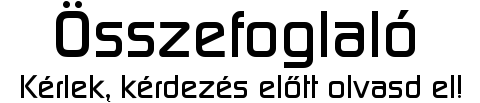


 Remélem a fórmátum jó lesz, nem nagyon fórumoztam még...
Remélem a fórmátum jó lesz, nem nagyon fórumoztam még... tradeelek11
tradeelek11